在几何画板中我们可以绘制出圆形等一些图形,也可以绘制出一些角度,那么我们怎样来绘制扇形呢?现在我们就来看看,如图所示。
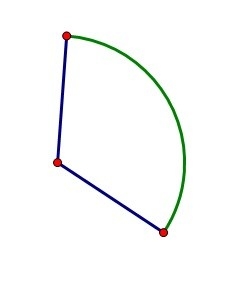
工具/原料
几何画板
电脑
一、绘制圆形
1、 打开几何画板,单击左边侧边栏“圆工具”,画出一个圆,如图所示。
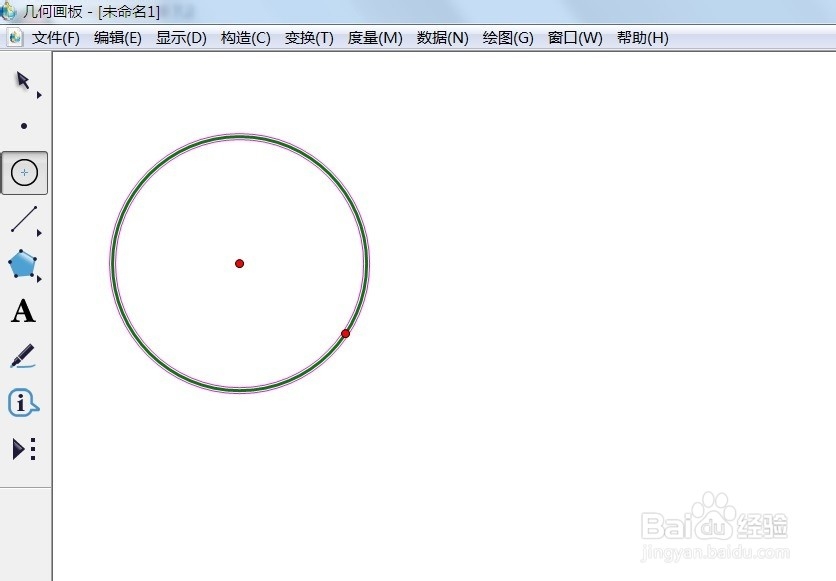
二、绘制扇形
1、 单击侧边栏“点工具”在圆上面点选一段弧长。
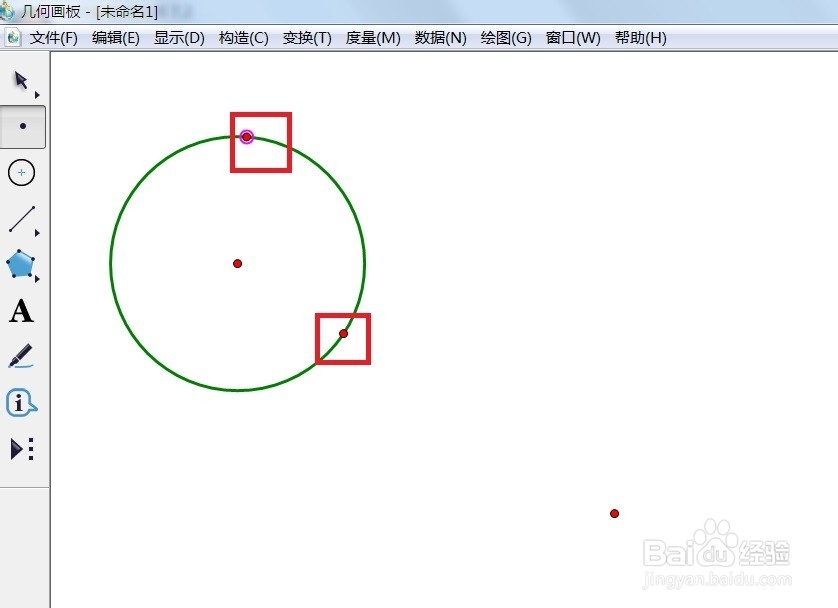
2、 单击侧边栏“移动箭头工具”,选择圆和圆上的两个点。
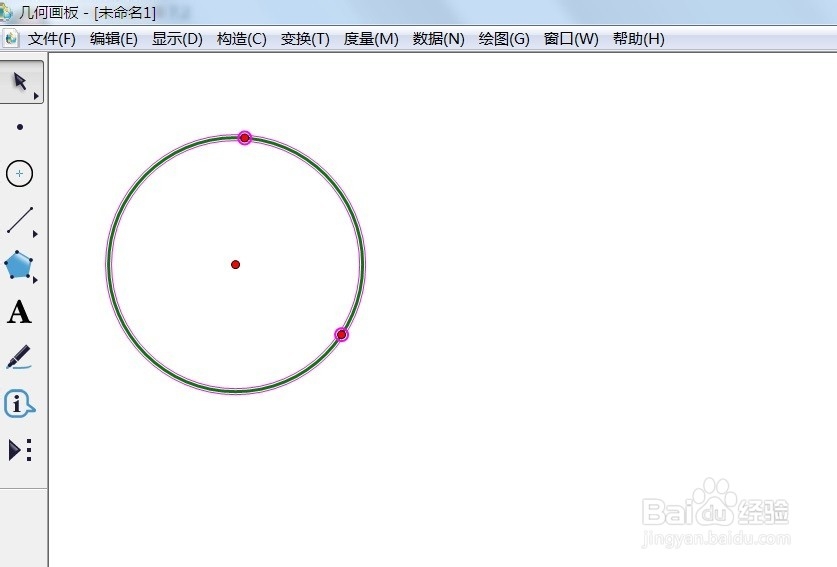
3、 现在单击菜单栏“构造”——圆上的弧,如图所示。

4、 现在可以看到圆上要做扇形的一段弧为实线,如图所示。

5、 选择侧边栏“线段支持工具”,分别画出扇形的两个半径,如图所示。

6、 现在在圆周上面右键选择“隐藏圆”,如图所示。

7、 现在扇形就制作好了,如图所示。

